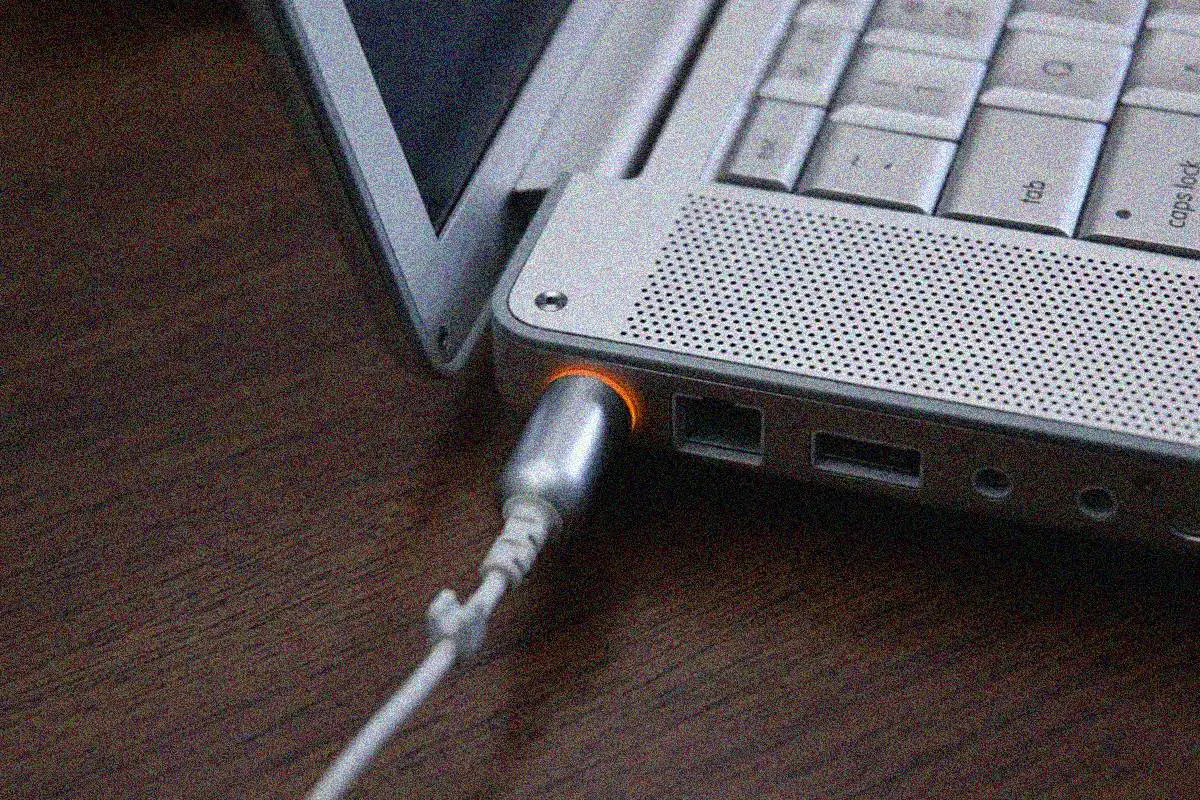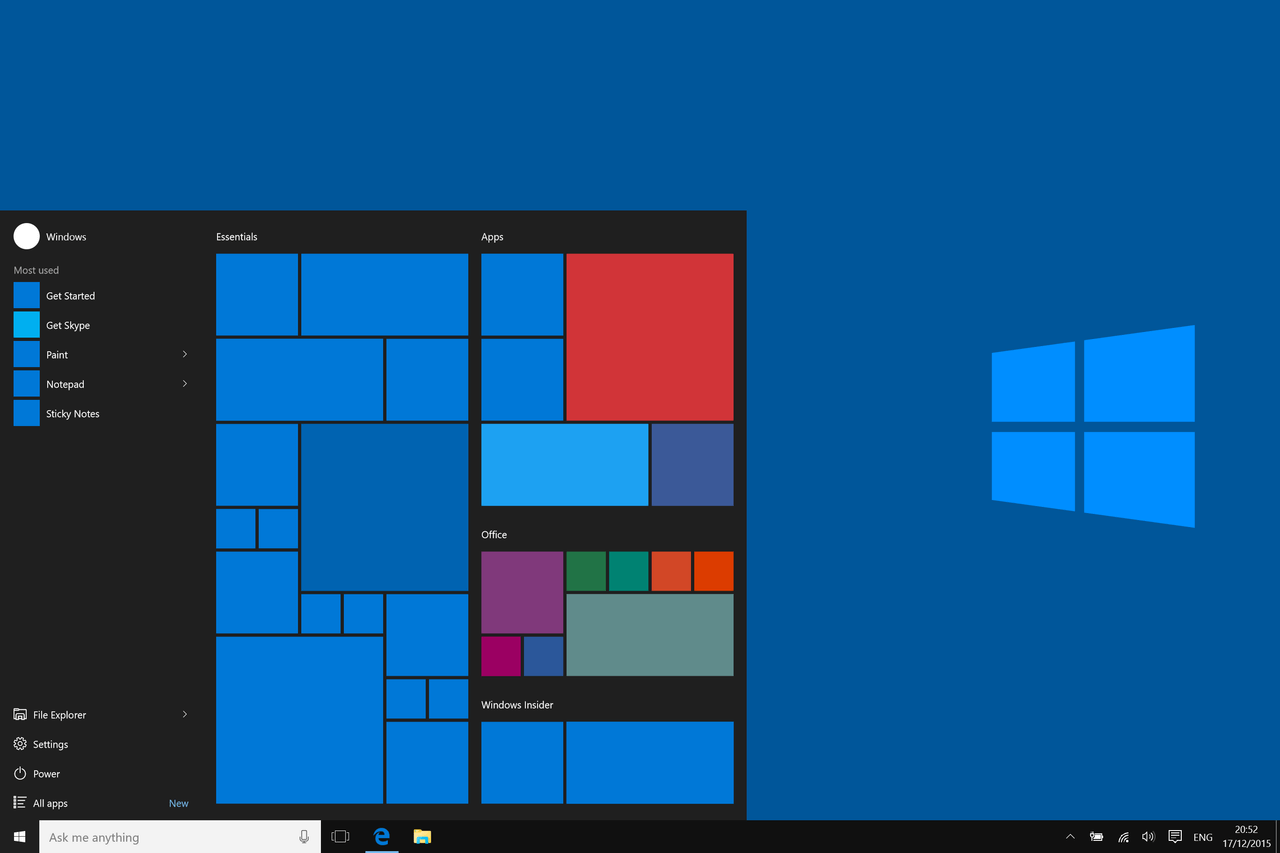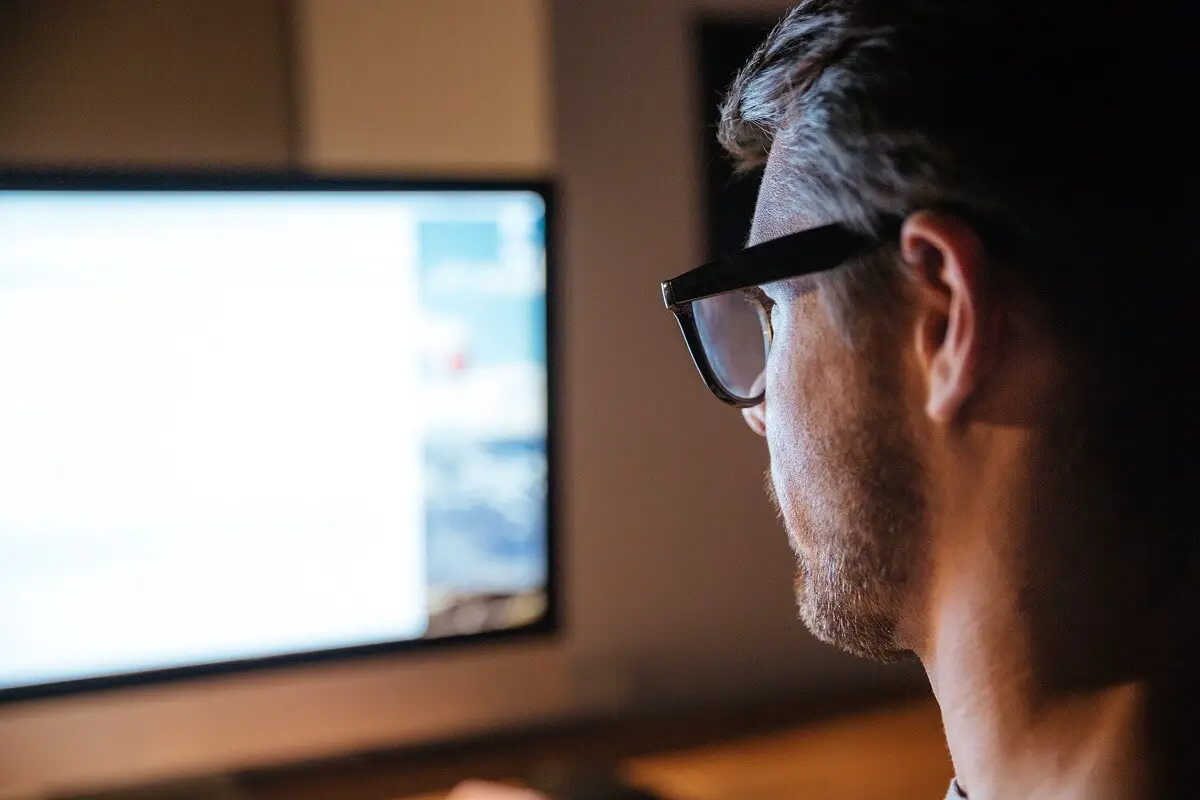كيفية الطباعة على الكمبيوتر؟ قد يكون هذا السؤال أول ما يشغل بالك أو يتصدر محرك البحث لديك إذا قمت بشراء طابعة لأول مرة، محاولًا ايجاد أنسب الطرق أو الخطوات التي تمكنك من الطباعة على الكمبيوتر بشكل مبسط وصحيح.
لا تقلق، الجميع يعاني من هذه المشكلة في البداية، ولكن أعدك بعد قراءة هذا المقال بعناية ستتخلص من هذه المشكلة وستتعرف أكثر على عالم الطباعة عبر الكمبيوتر.
من خلال قراءتك لهذا المقال ستتعرف على كيفية الطباعة على الكمبيوتر بنفسك، بالإضافة إلى أشهر أنواع الطابعات المستخدمة حاليًا.
ما هي الطابعة؟ وما أشهر أنواع الطابعات المستخدمة حاليا؟
طابعة الكمبيوتر هي جهاز إلكتروني يقبل الملفات النصية أو الصور من جهاز كمبيوتر وينقلها إلى وسيط مثل الورق مثلًا.
يمكن توصيله مباشرةً بالكمبيوتر أو بشكل غير مباشر، ويتم تصنيف الطابعات إلى ثلاث أنواع رئيسية وهي كالتالي.
1- الطابعات النافثة للحبر
تعد الطابعات النافثة للحبر خيارًا شائعًا للاستخدام المنزلي، وهي خيار اقتصادي أيضًا لطباعة المستندات والصور عالية الجودة باللونين الأسود والأبيض. وبطيئة نسبيًا عند طباعة الألوان.
2- طابعات الليزر
تتوفر طابعات الليزر بشكل خاص لدى الأشخاص الذين يحتاجون إلى طباعة مئات أو آلاف الصفحات شهريًا.
وذلك بدلًا من استخدام رأس الطباعة وخراطيش الحبر السائل، وتعد أسرع في الطباعة مقارنةً بالطابعات النافثة للحبر.
3- طابعات متعددة الأغراض
بينما تلبِّي الطابعات النافثة للحبر وطابعات الليزر احتياجات الطباعة اليومية لمعظم المستخدمين، توجد طابعات متعددة الأغراض للاستخدام التجاري والمنزلي. غالبًا ما تستخدم لطباعة الفواتير للشركات أو الإيصالات.
كيفية توصيل الطابعة بجهاز الكمبيوتر
توصيل الطابعة بالكمبيوتر هي أول خطوة عليك عملها للبدء في عملية الطباعة والتوصيل الجيد، بالطبع سيسهل عليك الكثير من الوقت والإزعاج، يمكنك بكل بساطة اتباع الخطوات البسيطة التالية لتوصيل الطابعة بجهاز الكمبيوتر.
- انقر فوق زر البدء، ثم انقر فوق ” Devices and Printers”.
- انقر فوق Add Printer.
- في خطوة إضافة طابعة، انقر فوق Add a Local Printer.
- بعد ذلك ” Choose a Printer Port”، ثم انقر فوق “Next”.
- في صفحة تثبيت تعريف تشغيل الطابعة، حدد الشركة المصنعة للطابعة وطرازها، ثم انقر فوق “Next”.
- إذا لم تكن الطابعة مدرجة، فانقر فوق Windows Update، ثم انتظر حتى يتحقق الويندوز من وجود تعريفات تشغيل إضافية.
- أكمل الخطوات الإضافية في المعالج، ثم انقر فوق “Finish”.
اقرأ أيضًا:
قم بتشغيل ويندوز 10 بسلاسة وتخطى مشاكل بدء التشغيل.
كيفية الطباعة على الكمبيوتر
بعد التأكد من توصيل الطابعة بالكمبيوتر بشكل صحيح يمكنك البدء فورًا في عملية الطباعة عبر الكمبيوتر من خلال هذه الخطوات.
- افتح المستند أو الملف الذي تريد طباعته.
- في الجزء العلوي من نافذة البرنامج أو المستعرض الذي تستخدمه، توجد قائمة “File” في الزاوية العلوية اليمنى من الشاشة.
- قم بالنقر فوق “File”، حدد “Print” من القائمة المنسدلة.
- ستظهر لك نافذة “Print Properties” أو يبدأ تلقائيًا في طباعة المستند أو الملف.
- بعد ذلك يمكنك تحديد خيارات طباعة إضافية، ثم انقر فوق “Ok” أو زر “Print” لبدء عملية الطباعة.
والأن تكون قد تعرفت بشكل مبسط وسهل للغاية على كيفية الطباعة على الكمبيوتر وكذلك وظائف الطابعة وأشهر الأنواع المستخدمة، إذا كانت لديك مزيد من الاستفسارات بشأن عملية الطباعة يمكنك كتابتها في التعليقات لمساعدتك.